Configurando um firewall
Configure um firewall de filtragem de pacotes para evitar o acesso não autorizado.
Primeiro, como pré-requisito, defina se deseja permitir ou bloquear a comunicação com outros dispositivos. Em seguida, especifique os endereços IP ou endereços MAC dos dispositivos que você deseja bloquear ou permitir como exceções.
Primeiro, como pré-requisito, defina se deseja permitir ou bloquear a comunicação com outros dispositivos. Em seguida, especifique os endereços IP ou endereços MAC dos dispositivos que você deseja bloquear ou permitir como exceções.
IMPORTANTE
A filtragem de endereço MAC não está disponível ao conectar a máquina a uma LAN sem fio.
Os endereços de multicast e broadcast não são restritos, mesmo quando a configuração está definida para bloquear o envio de dados da máquina para outros dispositivos.
Configurando a filtragem de endereços IP
Configure a filtragem de endereços IPv4 ou IPv6, de acordo com seu ambiente de uso. Além disso, depois de filtrar endereços IP, você pode definir as configurações para excluir tráfego ICMP de entrada e saída, como comandos ping a partir das restrições.
* Quando a máquina está conecta a duas redes diferentes ao mesmo tempo, configure a filtragem de endereço IP para a linha principal, tal como se descreve nesta seção. Para configurar a sub-linha, veja o seguinte:
Esta seção descreve como definir as configurações usando a UI Remota em um computador.
No painel de controle, selecione [ Settings/Registration] na tela [Home] ou outra tela, e então selecione [Preferences] para definir as configurações. [Firewall Settings]
Settings/Registration] na tela [Home] ou outra tela, e então selecione [Preferences] para definir as configurações. [Firewall Settings]
Requer privilégios de administrador ou administrador de dispositivo.
No painel de controle, selecione [
 Settings/Registration] na tela [Home] ou outra tela, e então selecione [Preferences] para definir as configurações. [Firewall Settings]
Settings/Registration] na tela [Home] ou outra tela, e então selecione [Preferences] para definir as configurações. [Firewall Settings]Requer privilégios de administrador ou administrador de dispositivo.
IMPORTANTE
Se você definir um endereço IP incorreto, não poderá mais acessar a UI Remota. Se isso acontecer, use o painel de controle para definir o endereço IP novamente.
1
Faça login na UI Remota como administrador. Iniciando a UI Remota
2
Na página do Portal da UI Remota clique em [Settings/Registration]. Página do portal da UI Remota
3
Clique em [Network Settings].
4
Clique em [Outbound Filter] ou [Inbound Filter] no filtro de endereço IP.
Aparece a tela de definição do filtro de endereço IP.
Para restringir o envio de dados da máquina para outros dispositivos, clique em [Outbound Filter].
Para restringir o recebimento de dados de outros dispositivos, clique em [Inbound Filter].
5
Marque a caixa de seleção [Use Filter].
O filtro de endereço IP está habilitado.
6
Em [Default Policy], defina os pré-requisitos de filtragem.
Como pré-requisito de filtragem, selecione se deseja permitir ou bloquear a comunicação com outros dispositivos.
7
Registre os endereços de exceção.
Você pode registrar até 16 endereços de exceção.
1
Clique em [Register New] para [Exception Addresses].
Aparece a tela para registrar os endereços de exceção.
2
Especifique os endereços de exceção.
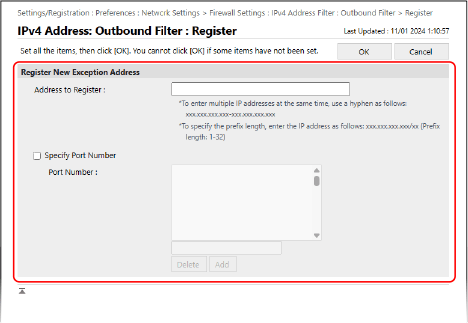
[Address to Register]
Insira os endereços IP dos dispositivos cuja comunicação deseja bloquear ou permitir como exceções ao filtro.
Você também pode especificar um intervalo de endereços IP usando o hífen (-) ou anotação de prefixo.
Você também pode especificar um intervalo de endereços IP usando o hífen (-) ou anotação de prefixo.
Exemplo: especificando um intervalo de endereços IP
192.168.0.10-192.168.0.20
192.168.0.32/27
fe80::1234/64
192.168.0.10-192.168.0.20
192.168.0.32/27
fe80::1234/64
[Specify Port Number]
Para definir endereços de exceção apenas para comunicações que usam números de porta específicos quando se comunicam com os endereços IP registrados, marque esta caixa de seleção e adicione os números de porta à lista.
Para adicionar um número de porta à lista, insira o número no campo acima [Add] e clique em [Add].
Você pode inserir até 50 números de porta por endereço de exceção.
3
Clique em [OK].
O endereço de exceção está registrado e a tela para configurar o filtro de endereço IP aparece novamente.
8
Clique em [OK].
9
Exclua o tráfego ICMP de entrada e de saída das restrições, conforme o caso.
Para excluir das restrições o tráfego ICMP de entrada e saída, como comandos ping, clique em [ICMP Sending/Receiving Settings] para o filtro de endereço IP, marque a caixa de seleção [Always Allow Sending/Receiving Using ICMP] e clique em [OK].
10
Clique em [Apply Setting Changes]  [OK].
[OK].
 [OK].
[OK].As configurações são aplicadas.
11
Saia da UI Remota.
NOTA
Visualizando o histórico de bloqueios do filtro de endereço IP
Quando a [Default Policy] está definida em [Allow], você pode verificar o registro das comunicações bloqueadas pelo filtro de endereço IP.
Faça login na UI Remota como administrador  clique em [Settings/Registration]
clique em [Settings/Registration]  [Network Settings]
[Network Settings]  [IP Address Block Log].
[IP Address Block Log].
 clique em [Settings/Registration]
clique em [Settings/Registration]  [Network Settings]
[Network Settings]  [IP Address Block Log].
[IP Address Block Log].* Você pode verificar as últimas 100 comunicações no registro.
* Você pode clicar em [Store in CSV Format] na tela [IP Address Block Log] para armazenar o registro de comunicação em um computador como arquivo CSV.
Editando um endereço de exceção registrado
Para editar as informações registradas, clique no endereço de exceção que deseja editar na tela de configurações para o filtro de endereço IP.
Configurando a filtragem de endereços MAC
Quando máquina está conecta a duas redes diferentes simultaneamente, configure a filtragem de endereço MAC da linha principal, tal como descrito nesta seção. Para configurar a filtragem de endereço MAC da linha secundária, veja o seguinte:
Esta seção descreve como definir as configurações usando a UI Remota em um computador.
No painel de controle, selecione [ Settings/Registration] na tela [Home] ou outra tela, e então selecione [Preferences] para definir as configurações. [MAC Address Filter]
Settings/Registration] na tela [Home] ou outra tela, e então selecione [Preferences] para definir as configurações. [MAC Address Filter]
Requer privilégios de administrador ou administrador de dispositivo.
No painel de controle, selecione [
 Settings/Registration] na tela [Home] ou outra tela, e então selecione [Preferences] para definir as configurações. [MAC Address Filter]
Settings/Registration] na tela [Home] ou outra tela, e então selecione [Preferences] para definir as configurações. [MAC Address Filter]Requer privilégios de administrador ou administrador de dispositivo.
IMPORTANTE
Se você definir um endereço MAC incorreto, não poderá mais acessar a UI Remota. Se isso acontecer, use o painel de controle para definir o endereço MAC novamente.
1
Faça login na UI Remota como administrador. Iniciando a UI Remota
2
Na página do Portal da UI Remota clique em [Settings/Registration]. Página do portal da UI Remota
3
Clique em [Network Settings].
4
Clique em [Outbound Filter] ou [Inbound Filter] no filtro de endereço MAC.
Aparece a tela de definição do filtro de endereço MAC.
Para restringir o envio de dados da máquina para outros dispositivos, clique em [Outbound Filter].
Para restringir o recebimento de dados de outros dispositivos, clique em [Inbound Filter].
5
Marque a caixa de seleção [Use Filter].
O filtro de endereço MAC está habilitado.
6
Em [Default Policy], defina os pré-requisitos de filtragem.
Como pré-requisito de filtragem, selecione se deseja permitir ou bloquear a comunicação com outros dispositivos.
7
Adicione endereços de exceção à lista de [Exception Addresses].
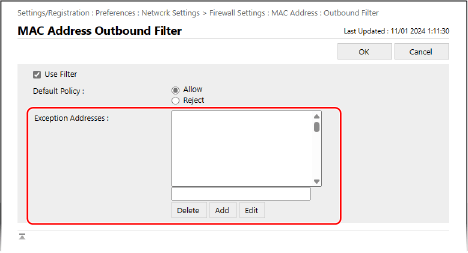
Adicione os endereços MAC dos dispositivos cuja comunicação deseja bloquear ou permitir como exceções ao filtro.
Para adicionar um endereço de exceção lista, insira o endereço MAC no campo acima [Add] e clique em [Add].
* Insira os endereços MAC sem separá-los com hifens (-) nem dois pontos (:).
Exemplo de entrada:
123A456B789C
123A456B789C
Você pode registrar até 100 endereços de exceção.
8
Clique em [OK].
9
Clique em [Apply Setting Changes]  [OK].
[OK].
 [OK].
[OK].As configurações são aplicadas.
10
Saia da UI Remota.
NOTA
Editando um endereço de exceção adicionado
Selecione o endereço de exceção que deseja editar na lista [Exception Addresses], edite o endereço exibido no campo de entrada acima de [Edit] e, em seguida, clique em [Edit].
Configurando a filtragem de endereço IP na sub-linha
Quando a máquina está conectada a duas redes diferentes ao mesmo tempo, defina o filtro do endereço IPv4 na sub-linha.
* Por padrão, o filtro de endereço IP está definido automaticamente na sub-linha. Configurações padrão para o firewall da linha secundária
Esta seção descreve como definir as configurações usando a UI Remota em um computador.
No painel de controle, selecione [ Settings/Registration] na tela [Home] ou outra tela, e então selecione [Preferences] para definir as configurações. [IPv4 Address Filter]
Settings/Registration] na tela [Home] ou outra tela, e então selecione [Preferences] para definir as configurações. [IPv4 Address Filter]
Requer privilégios de administrador ou administrador de dispositivo.
No painel de controle, selecione [
 Settings/Registration] na tela [Home] ou outra tela, e então selecione [Preferences] para definir as configurações. [IPv4 Address Filter]
Settings/Registration] na tela [Home] ou outra tela, e então selecione [Preferences] para definir as configurações. [IPv4 Address Filter]Requer privilégios de administrador ou administrador de dispositivo.
1
Faça login na UI Remota como administrador. Iniciando a UI Remota
2
Na página do Portal da UI Remota clique em [Settings/Registration]. Página do portal da UI Remota
3
Clique em [Network Settings].
4
Clique em [Firewall Settings]  [IPv4 Address Filter] para as configurações da linha secundária.
[IPv4 Address Filter] para as configurações da linha secundária.
 [IPv4 Address Filter] para as configurações da linha secundária.
[IPv4 Address Filter] para as configurações da linha secundária.Aparece a tela de definição do filtro de endereço IP na sub-linha.
5
Marque a caixa de seleção [Use Filter].
O filtro de endereço IP está habilitado.
Para restringir o envio de dados da máquina para outros dispositivos, use um filtro de saída.
Para restringir o recebimento de dados de outros dispositivos, use um filtro de entrada.
6
Em [Default Policy], defina os pré-requisitos de filtragem.
Como pré-requisito de filtragem, selecione se deseja permitir ou bloquear a comunicação com outros dispositivos.
7
Registre os endereços de exceção.
Você pode registrar até 16 endereços de exceção.
1
Clique em [Register New] para [Exception Addresses].
Aparece a tela para registrar os endereços de exceção.
2
Especifique os endereços de exceção.
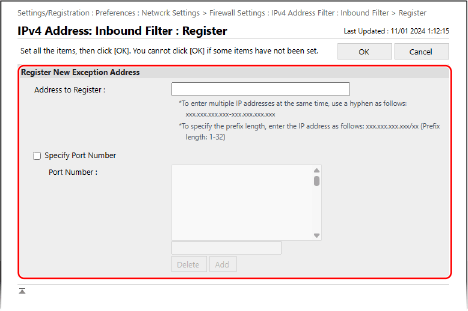
[Address to Register]
Insira os endereços IP dos dispositivos cuja comunicação deseja bloquear ou permitir como exceções ao filtro.
Você também pode especificar um intervalo de endereços IP usando o hífen (-) ou anotação de prefixo.
Você também pode especificar um intervalo de endereços IP usando o hífen (-) ou anotação de prefixo.
Exemplo:ao especificar um intervalo de endereços IP
192.168.0.10-192.168.0.20
192.168.0.32/27
192.168.0.10-192.168.0.20
192.168.0.32/27
[Specify Port Number]
Para definir endereços de exceção apenas para comunicações que usam números de porta específicos quando se comunicam com os endereços IP registrados, marque esta caixa de seleção e adicione os números de porta à lista.
Para adicionar um número de porta à lista, insira o número no campo acima [Add] e clique em [Add].
Você pode inserir até 50 números de porta por endereço de exceção.
3
Clique em [OK].
O endereço de exceção está registrado e a tela para configurar o filtro de endereço IP para a sub-linha aparece novamente.
8
Clique em [OK].
9
Clique em [Apply Setting Changes]  [OK].
[OK].
 [OK].
[OK].As configurações são aplicadas.
10
Saia da UI Remota.
NOTA
Visualizando o histórico de bloqueios do filtro de endereço IP
Quando a [Default Policy] está definida em [Allow], você pode verificar o registro das comunicações bloqueadas pelo filtro de endereço IP.
Faça login na UI Remota como administrador  clique em [Settings/Registration]
clique em [Settings/Registration]  [Network Settings]
[Network Settings]  [IP Address Block Log].
[IP Address Block Log].
 clique em [Settings/Registration]
clique em [Settings/Registration]  [Network Settings]
[Network Settings]  [IP Address Block Log].
[IP Address Block Log].* Você pode verificar as últimas 100 comunicações no registro.
* Você pode clicar em [Store in CSV Format] na tela [IP Address Block Log] para armazenar o registro de comunicação em um computador como arquivo CSV.
Editando um endereço de exceção registrado
Para editar as informações registradas, clique no endereço de exceção que deseja editar na tela de configurações para o filtro de endereço IP na sub-linha.
Configurando a filtragem de endereços MAC na linha secundária
Quando a máquina está conectada a duas redes diferentes ao mesmo tempo, defina o filtro de endereço Mac na linha secundária.
Esta seção descreve como definir as configurações usando a UI Remota em um computador.
No painel de controle, selecione [ Settings/Registration] na tela [Home] ou outra tela, depois selecione [Preferences] para definir as configurações. [MAC Address Filter]
Settings/Registration] na tela [Home] ou outra tela, depois selecione [Preferences] para definir as configurações. [MAC Address Filter]
Requer privilégios de administrador ou administrador de rede.
No painel de controle, selecione [
 Settings/Registration] na tela [Home] ou outra tela, depois selecione [Preferences] para definir as configurações. [MAC Address Filter]
Settings/Registration] na tela [Home] ou outra tela, depois selecione [Preferences] para definir as configurações. [MAC Address Filter]Requer privilégios de administrador ou administrador de rede.
1
Faça login na UI Remota como administrador. Iniciando a UI Remota
2
Na página do Portal da UI Remota clique em [Settings/Registration]. Página do portal da UI Remota
3
Clique em [Network Settings].
4
Nas configurações da linha secundária, clique em [MAC Address Filter] em [Firewall Settings].
A tela de configuração do filtro de endereço MAC da linha secundária é exibida.
5
Marque a caixa de seleção [Use Filter].
O filtro de endereço MAC está habilitado.
Para restringir o envio de dados da máquina para outros dispositivos, defina as configurações do filtro de saída.
Para restringir o recebimento de dados de outros dispositivos, defina as configurações do filtro de entrada.
6
Em [Default Policy], defina os pré-requisitos de filtragem.
Como pré-requisito de filtragem, selecione se deseja permitir ou bloquear a comunicação com outros dispositivos.
7
Adicione endereços de exceção à lista de [Exception Addresses].
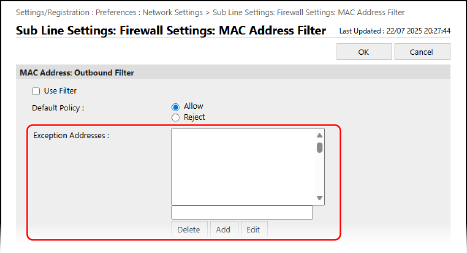
Adicione os endereços MAC dos dispositivos cuja comunicação deseja bloquear ou permitir como exceções ao filtro.
Para adicionar um endereço de exceção lista, insira o endereço MAC no campo acima [Add] e clique em [Add].
* Insira os endereços MAC sem separá-los com hifens (-) nem dois pontos (:).
Exemplo de entrada:
123A456B789C
123A456B789C
Você pode registrar até 100 endereços de exceção.
8
Clique em [OK].
9
Clique em [Apply Setting Changes]  [OK].
[OK].
 [OK].
[OK].As configurações são aplicadas.
10
Saia da UI Remota.
NOTA
Editando um endereço de exceção adicionado
Selecione o endereço de exceção que deseja editar na lista [Exception Addresses], edite o endereço exibido no campo de entrada acima de [Edit] e, em seguida, clique em [Edit].